
Se você estiver usando um sistema antigo, considere atualizar o firmware do sistema de MBR para GPT. No entanto, antes de prosseguir, você deve saber a diferença entre MBR e GPT.
Como o MBR pode suportar apenas 2 terabytes de armazenamento, faz sentido prosseguir com a conversão. Mas para fazer isso, você precisa se deter nas margens inexploradas dos principais detalhes técnicos.
Ou você pode pular tudo isso lendo nosso guia gratuito de conversão de MBR para GPT abaixo, onde explicaremos como converter MBR para GPT sem perda de dados gratuitamente.
Os 4 principais conversores gratuitos de MBR para GPT
Se você encontrar perda de dados após a conversão usando o Gerenciamento de Disco e DiskPart, também é fornecido um método para recuperar dados.
Parte 1. Top 4 principais conversores gratuitos de MBR para GPT
Você pode converter MBR para GPT gratuitamente com 4 ferramentas. Role para baixo para conhecê-las.
Nº1 Converta MBR para GPT gratuitamente via Gerenciamento de Disco (com perda de dados)
O Gerenciamento de Disco é uma das ferramentas utilitárias essenciais do Windows. A função principal da ferramenta é ajudar o usuário a executar tarefas avançadas de armazenamento, como limpeza, fragmentação de disco, etc. Algumas das principais funções incluem:
- Configurar um novo dispositivo.
- Estender um volume em um espaço que não faz parte de nenhum volume em uma unidade semelhante.
- Encolher a partição.
- Para alterar a letra da unidade ou atribuir uma nova letra de unidade a um disco rígido.
Aqui está o processo de conversão de MBR para GPT usando a ferramenta de Gerenciamento de Disco.
Observação: A conversão ocorrerá rapidamente. Lembre-se de fazer backup de seus dados importantes antes de prosseguir com a conversão, pois a conversão usando o Gerenciamento de Disco removerá todos os dados do disco selecionado.
Passo 1. Abra a caixa de diálogo Gerenciamento do computador. Digite Gerenciamento do Computador na caixa de pesquisa da área de trabalho do Windows

Passo 2. Clique no ícone de Gerenciamento de Disco na seção inferior esquerda.

Passo 3. Escolha a partição que deseja excluir e clique na opção Excluir. Depois que o disco selecionado for removido, você pode clicar com o botão direito do mouse no ícone do disco e escolher 'Converter em disco GPT'.

Nº2 Converta MBR para GPT gratuitamente via DiskPart (com perda de dados)
O DiskPart é uma importante ferramenta conversora de MBR para GPT executada em um prompt de comando. O utilitário interpretador de comandos DiskPart ajuda o usuário a gerenciar as unidades dos computadores. Esta ferramenta pode organizar, excluir, gerenciar ou particionar discos, volumes ou outros tipos de discos rígidos virtuais.
Antes de começar a usar os comandos do DiskPart, liste os comandos e selecione o disco no qual deseja trabalhar. Quando o disco ou um objeto tem o foco, você pode usar os comandos DiskPart e a ação ocorrerá nesse objeto específico.
Por exemplo, se você tiver 4 discos, deverá escolher o disco usando a palavra de comando 'n'. Depois disso, a ação ocorrerá apenas em n.
Aqui estão os passos para usar o DiskPart para converter MBR em GPT:
Passo 1. Digite CMD na caixa de diálogo de pesquisa. Clique com o botão direito do mouse e escolha Executar como administrador. Conceda a permissão.

Passo 2. Digite o comando list disk e pressione Enter. Observe o número de discos que você deseja converter no CMD. Em seguida, selecione o disco que deseja converter - digite select disk n. Aqui, n é o número do disco que você deseja converter. Digite clean e pressione Enter.

Passo 3. Digite convert gpt e você terá feito a conversão gratuita de MBR para GPT.

Nº3 Converta MBR para GPT gratuitamente via MBR2GPT (sem perda de dados)
A ferramenta MBR2GPT converte o Registro de Inicialização Mestre na partição GUID sem modificar ou excluir os dados no disco. Isso significa que esta ferramenta é mais segura em comparação com outras opções.
Os usuários podem executar essa ferramenta a partir do prompt do Ambiente de pré-instalação do Windows ou do sistema operacional normal. A sintaxe de comando usada é allowFullOS.
A ferramenta MBR2GPT também é uma parte essencial da sequência de tarefas de implantação. Ela vem com o Configuration Manager ou o Microsoft Deployment Toolkit.
Para utilizá-la, o usuário precisa atualizar a imagem do Windows PE com o auxílio da ferramenta Windows DK 1703 ou uma versão superior a esta.
Vamos dar uma olhada nos passos para usar esta ferramenta gratuita para converter MBR em GPT sem perda de dados.
Passo 1. Execute o prompt de comando usando cmd e escolha Executar como administrador.

Passo 2. Digite a sintaxe das linhas de comando conforme fornecido:
mbr2gpt /validate /allowFullOS
mbr2gpt /convert /allowFullOS

Nº4 Converta MBR para GPT gratuitamente via software gratuito MBR para GPT (sem perda de dados)
O uso do AOMEI Partition Assistant Standard é uma maneira confiável de realizar com sucesso a conversão de freeware do MBR para GPT. Este software conversor de MBR para GPT é gratuito e oferece várias funcionalidades com muitos recursos.
Passos para alterar MBR para GPT sem perda de dados usando o conversor AOMEI para converter MBR para GPT grátis:
Passo 1. Abra a interface do AOMEI e clique com o botão direito do mouse na partição que deseja converter. Em seguida, clique em Converter em disco GPT.
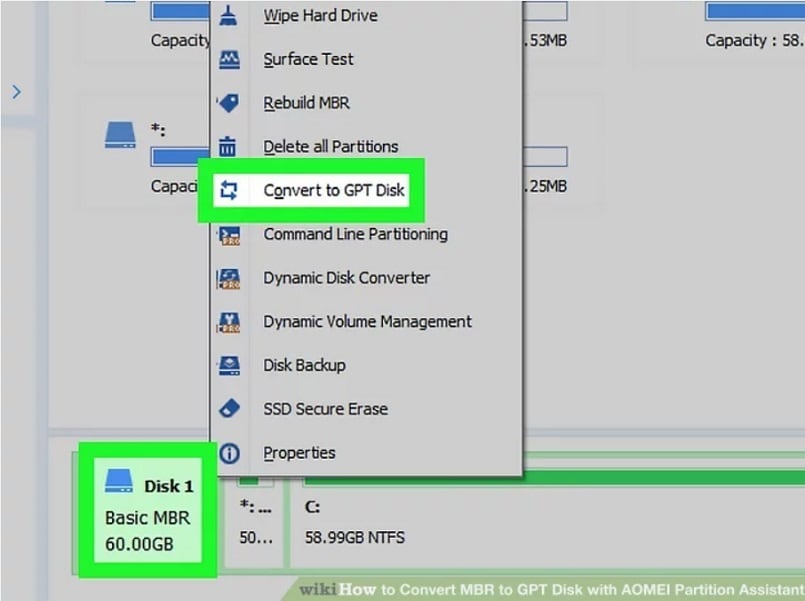
Passo 2. Clique em OK na caixa de diálogo a seguir e, em seguida, clique no botão Aplicar no canto superior esquerdo da tela. Isso iniciará o processo de conversão.

Parte 2. Como recuperar dados perdidos se você encontrar perda de dados após a conversão
As ferramentas freeware acima podem converter de MBR para GPT. No entanto, a maioria dessas ferramentas usa prompts de comando e um único erro pode levar à perda de dados. Na verdade, as ferramentas – DiskPart e Gerenciamento de Disco podem corromper os dados se os passos operacionais não forem seguidos corretamente.
No entanto, não é preciso se preocupar. O Wondershare Recoverit está aqui para ajudá-lo. Este software permite recuperar os dados perdidos que você esqueceu de fazer backup.

Wondershare Recoverit – líder em recuperação de dados
Mais de 5.481.435 de pessoas já baixaram.
Recupere arquivos, fotos, vídeos, músicas, e-mails e outros mais de 1.000 tipos de arquivos perdidos ou excluídos de forma eficaz, segura e completa.
Suporta a recuperação de dados de mais de 2.000 dispositivos de armazenamento, incluindo computador/notebook, unidade flash USB, cartão de memória SD, disco rígido externo, câmera digital, etc.
Suporta a recuperação de dados de quaisquer cenários de perda, como exclusão inesperada, formatação, corrupção do disco rígido, ataques de vírus, travamentos do computador, etc.
Passos para recuperar dados usando o Wondershare Recoverit
Passo 1: Selecione a unidade com perda de dados.
Abra a ferramenta após a instalação e escolha o local do arquivo onde deseja recuperar dados ou arquivos. Todas as unidades e locais serão listados na guia 'Disco Rígido e Locais'.

Passo 2: Verifique se existem arquivos perdidos.
A ferramenta começará a digitalizar a unidade que você escolheu para recuperar os arquivos. A digitalização levará alguns minutos, dependendo do tamanho da unidade.

Passo 3: Pré-visualize e recupere.
Selecione os arquivos que deseja recuperar. Para confirmar, pré-visualize os arquivos antes de recuperá-los. Depois de confirmar os arquivos, pressione Recuperar para finalizar o processo.

Para Windows XP/Vista/7/8/10/11
Para macOS X 10.10 - macOS 13
Conclusão:
A conversão de MBR para GPT não é mais complicado com os 4 conversores gratuitos de MBR para GPT que selecionamos acima. No entanto, conhecer suas opções e a maneira correta de usá-las é crucial para evitar a perda de dados. O Wondershare Recoverit pode mantê-lo protegido em caso de perda de dados.


